|如此便捷实用的数据填充技巧,你还不掌握?那就真的Out了!

文章图片

文章图片

文章图片

文章图片

文章图片
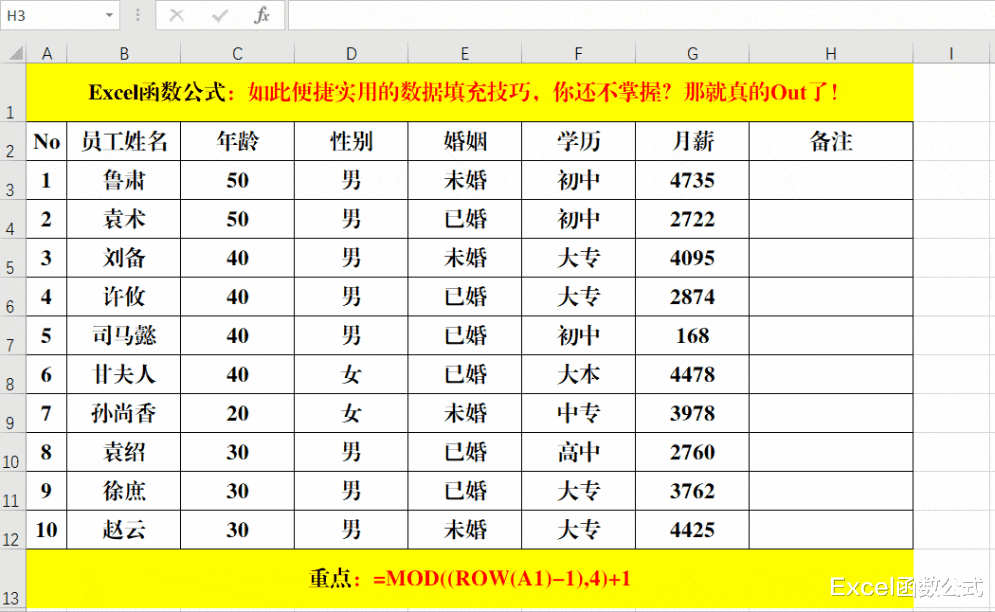
数据的填充 , 看似简单 , 但如果不掌握一定的技巧 , 也是无法达到预期的效率 。
一、快速输入指定范围内的序号 。
方法:
在起始目标单元格中输入起始值 , 按住Ctrl键 , 拖动填充柄即可 。
解读:
如果不按住Ctrl键填充 , 则所有的值为起始值 。
二、快速输入1-1000的序号 。
方法:
1、利用地址框选定需要输入序号的范围 , 如I2:I1001 。
2、在编辑栏中输入:=ROW(A1) , 并用Ctrl+Enter填充即可 。
三、快速填充工作日 。
方法:
1、在第一个目标单元格中输入起始日期 。
2、拖动填充柄填充 , 单击右下角的箭头选择【填充工作日】即可 。
四、输入按“月”或“年”递增的日期 。
方法:
1、在第一个目标单元格中输入起始日期 。
2、拖动填充柄填充 , 单击右下角的箭头选择【以年填充】或【以月填充】 。
五、输入按分钟递增的时间 。
方法:
1、在第一、二个目标单元格中输入第一个以及第二个起始值 。
2、拖动填充柄填充即可 。
六、输入奇数或偶数序列 。
方法:
1、在第一、二个目标单元格中输入第一个以及第二个起始的奇数值或偶数值 。
2、拖动填充柄填充即可 。
七、输入混合内容的序号 。
方法:
在目标单元格中输入“1月” , 拖动填充柄填充即可 。
八、
方法:
在目标单元格中输入公式:=CHAR(ROW(A65)) 。
解读:
也可以用Substitute+Address函数的形式实现 , 公式为:=SUBSTITUTE(ADDRESS(1ROW(A1)4)1) 。 先用Address函数获取当前单元格的地址 , 然后将“1”替换为空值即可 。
九、按固定的规律填充序号 。
目的:按照1、1、1、2、2、2……的形式填充序号 。
方法:
在目标单元格中输入公式:=INT((ROW(A1)-1)/3)+1 。
解读:
如果按照1、1、1、1、2、2、2、2……的形式填充 , 公式该怎么编辑了 , 欢迎大家在留言区留言讨论哦!
十、输入按指定周期循环的序号 。
目的:按照1、2、3、4;1、2、3、4……的形式输入序号 。
方法:
【|如此便捷实用的数据填充技巧,你还不掌握?那就真的Out了!】在目标单元格中输入公式:=MOD((ROW(A1)-1)4)+1 。
- vivo|vivoXNote与vivoX80Pro全面对比:自家旗舰的差距为何如此巨大
- 联想|功能丰富实力超强,三星Galaxy S22 Ultra为高端旗舰机市场立新标杆
- iphone12|用了3年多的OPPO手机,对比iPhone 12,竟然如此流畅!国产厉害了
- 这6个心理学方面的科学实验带来了令不少人意外的结果
- 真实发生过的3个涉及到孩子的残酷实验
- 这次“我们将留下”!NASA证实:航天局将在十年内建立月球基地
- 迟到近半年的高速接口终于来了!锐龙6000系列USB4 40Gbps接口实装!
- 对那些最为常见的事情的进行更为仔细的研究|日常生活中多数人未曾留意的6个事实
- 摩托罗拉|7月新机齐聚一堂,且看MOTO如何用影像实力出奇制胜
- 显卡|价格打骨折!不到3080元买到全新RTX3080!货真价实!
